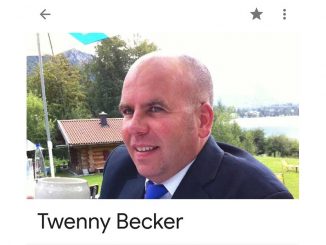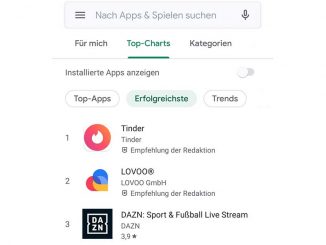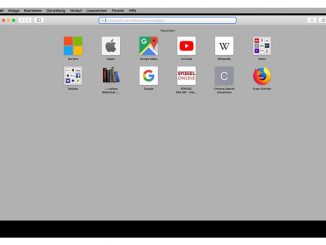WhatsApp lässt sich mit wenig Aufwand ganz individuell einstellen. Wir zeigen, welche Einstellungen Sie anpassen sollten, um um WhatsApp besser nutzen zu können.
Das Profilfoto ist das Aushängeschild von jedem WhatsApp-Nutzer, denn bei der Nutzung ist es oft zu sehen. Das Profilfoto erscheint bei Ihren Freunden in der Chat-Übersicht und wird diesen während Chats mit Ihnen permanent angezeigt. Wenn Sie für mehr Abwechslung sorgen wollen, sollten Sie das Foto hin und wieder austauschen.
In WhatsApp für Android tippen Sie dafür unter „Chats“ oben auf die drei Punkte und danach auf „Einstellungen“. Tippen Sie auf Ihr bisheriges Foto und auf das Kamerasymbol. WhatsApp bietet hier drei verschiedene Optionen zur Auswahl an. Wahlweise nehmen Sie ein neues Foto mit der Kamera Ihres Handys auf, wählen ein Foto aus der Galerie auswählen oder entfernen das aktuelle Profilfoto.
Auf dem iPhone gehen Sie zum Wechseln des Profilfotos unten auf „Einstellungen“. Tippen Sie nun oben auf Ihr Foto, dann nochmals auf das Foto und auf „Bearbeiten“.
Unterhalb des Profilbilds steht Ihr Profilname, der normalerweise aus Ihrem Vor- und Nachnamen besteht. Er wird Kontakten angezeigt, die Sie noch nicht im Adressbuch gespeichert haben. Durch Antippen des Namens können Sie ihn ändern.
Infozeile von WhatsApp ändern
Jedes WhatsApp-Profil besitzt eine Infozeile, in der standardmäßig „Hallo! Ich benutze WhatsApp“ steht. Das ist nicht besonders originell. Sie können aber jederzeit einen eigenen, kurzen Text eingeben, beispielsweise einen Hinweis zur Erreichbarkeit oder zu Ihren Hobbys. Anderen Nutzern von WhatsApp wird der Text angezeigt, wenn sie im Einzel-Chat Ihr Profil durch Antippen Ihres Namens ganz oben öffnen. In einer Chat-Gruppe erscheint die Infozeile in der Teilnehmerliste, die Sie durch Antippen des Gruppennamens aufrufen.
Eine aussagekräftige Infozeile macht es Ihren Kontakten leichter, Sie unter all den vielen Namen aufzuspüren. Tippen Sie auf einem Android-Handy unter „Chats“ oben auf die drei Punkte und auf „Einstellungen“. Auf dem iPhone gehen Sie auf „Einstellungen“. Tippen Sie oben auf Ihr Foto und unterhalb von „Info“ auf den vorhandenen Text. Sie können dann einen der vordefinierten Texte auswählen oder durch Antippen von „Bearbeiten“ oder des Stiftsymbols eine individuelle Infozeile eingeben.
Mit dem dunklen Modus oder Dark Mode chatten Sie in WhatsApp mit einem schicken schwarzen Farbschema. Das dunkle Design sieht moderner aus, wird abends und nachts oft als augenfreundlich empfunden und kann auf Handys mit OLED-Display den Akku schonen.
WhatsApp aktiviert den Dark Mode automatisch, sobald Ihr Handy im Dark Mode arbeitet. Den Dark Mode gibt es auf vielen Geräten ab Android 10, iOS 13 und neuer. Beherrscht Ihr Handy den Modus, können Sie den Dark Mode in der Einstellungen-App einschalten. Wie Sie dabei vorgehen, hängt vom jeweiligen Hersteller ab. Suchen Sie in Android unter „Display“, „Anzeige“ oder „Anzeigeoptionen“ nach „Dunkles Design“, „Dunkel“ oder ähnlich lautend. Bei Huawei gehen Sie zu „Akku –› Oberflächenfarben dunkler einstellen“. Auf einem neueren iPhone wählen Sie „Anzeige & Helligkeit –› Dunkel“.
Unterhaltungen in WhatsApp müssen nicht immer gleich aussehen. Sorgen Sie mit einem neuen Hintergrund für frischen Wind. Tippen Sie in Android auf „Chats“, die drei Punkte“ und auf „Einstellungen –› Chats –› Hintergrund“. Auf dem iPhone wählen Sie „Einstellungen –› Chats –› Chat-Hintergrundbild“ aus.
Schriftgröße bei WhatsApp anpassen
Wenn Sie WhatsApp-Nachrichten nur schlecht entziffern können, weil Ihnen die Schrift zu klein ist, machen Sie sie einfach größer. Gehen Sie in Android unter „Chats“ oben auf die drei Punkte und auf „Einstellungen –› Chats –› Schriftgröße“. Auf dem iPhone tippen Sie in der Einstellungen-App auf „Anzeige & Helligkeit –› Textgröße“.
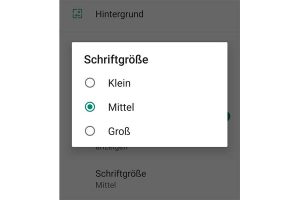
Mit den Benachrichtigungseinstellungen legen Sie fest, wann und wie WhatsApp Sie über eingehende Nachrichten und Anrufe informiert. Tippen Sie in WhatsApp für Android auf „Chats“, die drei Punkte und auf „Einstellungen –› Benachrichtigungen“. Auf dem iPhone gehen Sie zu „Einstellungen –› Mitteilungen“.